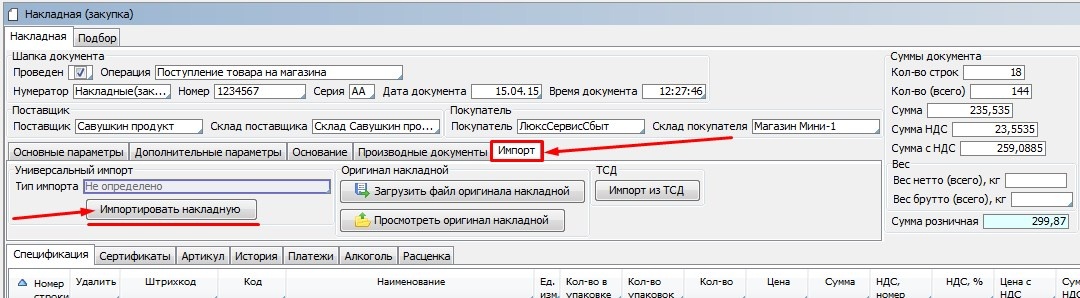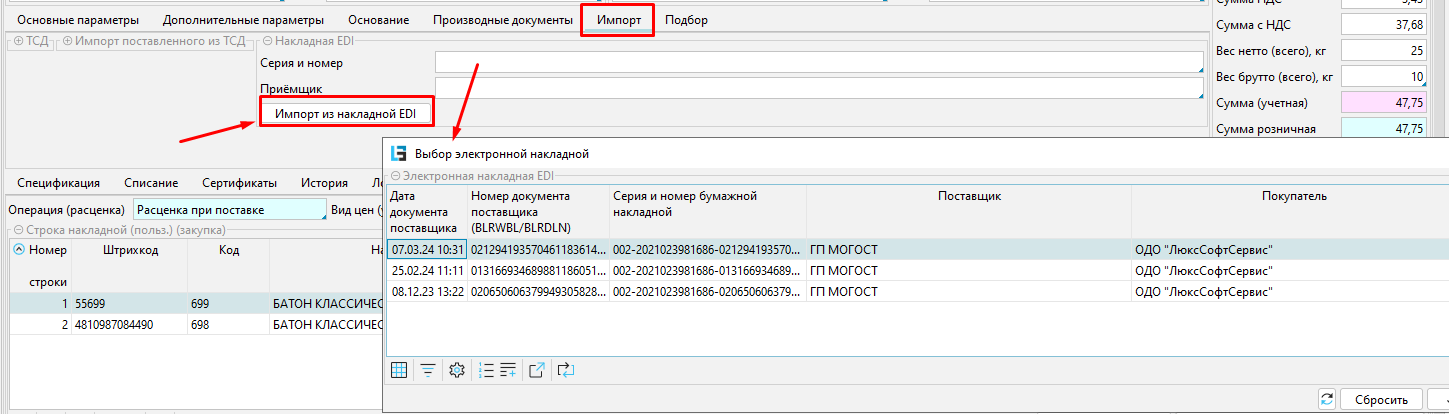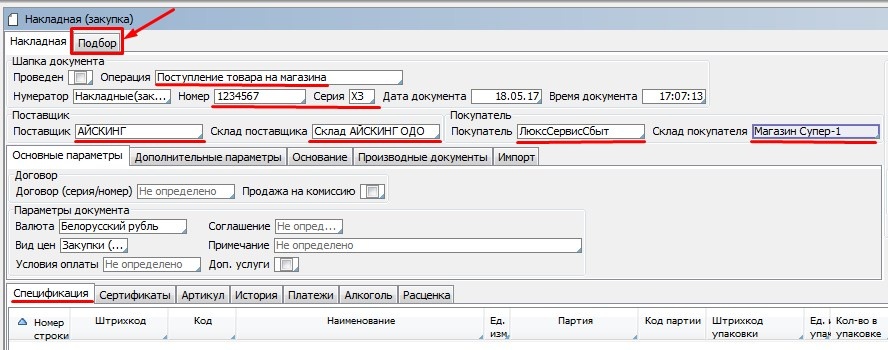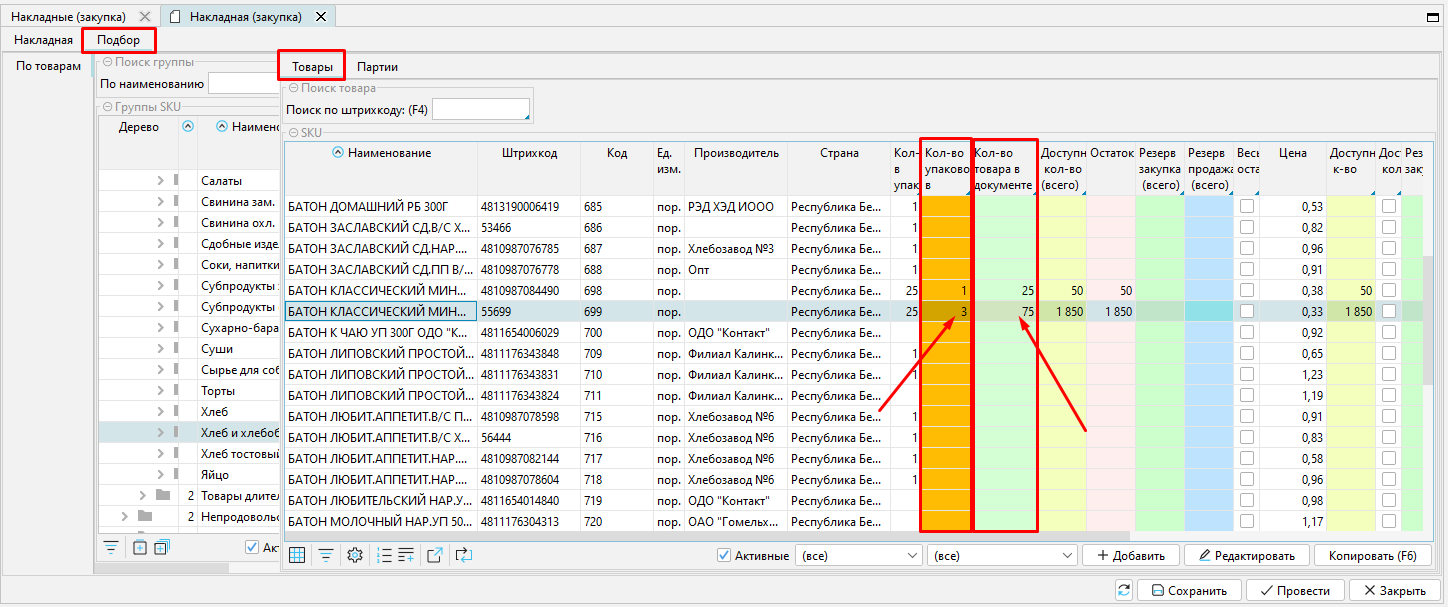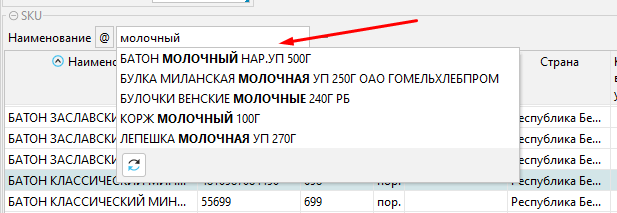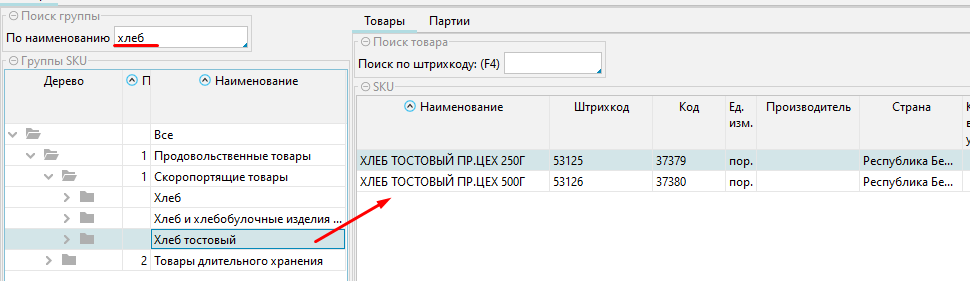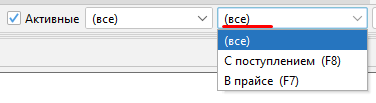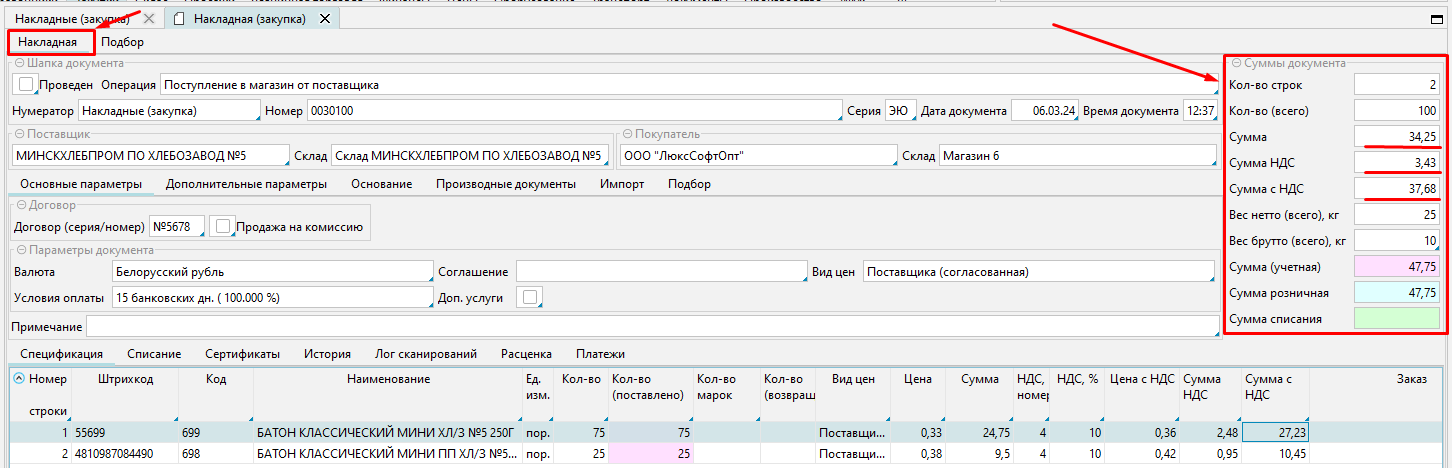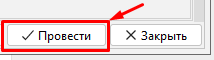Page History
...
После нажатия кнопка, появится новая строка, для заполнения которой надо в колонке Наименование внести фрагмент названия товара и выбрать необходимый товар.
Импорт
Нажимаем кнопку "Импортировать накладную" - выбираем файл импорта - нажимаем ОК.
...
| title | Примечание 1 |
|---|
...
На закладке "Импорт" можно выбрать электронную накладную и нажав кнопку "Импорт из накладной EDI" заполнить спецификацию накладной.
Импорт из ТСД
Чтобы На закладке "Импорт" есть возможность импортировать данные из ТСД необходимо в закладке .
по кнопке "Импорт " нажать кнопку "Импорт из ТСД"из ТСД" - в накладную будут добавлен весь список товаров из документа, созданного на ТСД;
по кнопке "Импорт кол-ва(поставлено) из ТСД" - в накладную будут попадать только количественные значения из ТСД для товаров, которые ранее уже были добавлены накладную.
Затем в открывшейся форме необходимо выбрать файл с Документом из ТСД и нажать ОК
Подбор
На форме подбора нам необходимо выполнить поиск необходимого товара и внести его количество в колонку "Количество товара в документе" либо "Количество упаковок".
Поиск товара в подборе
Поиск товара так же может осуществляться несколькими способами:
- Поиск по штрих-коду, путем внесения штрих-кода товара в соответствующее поле (это можно делать как в ручную так с помощью сканера штрих-кода).
- Поиск по кнопке Отбор (F2) внизу формы, путем внесения условия отбора фрагмента значения по любой колонке (например Наименование).
- Поиск по группе Товаров в классификаторе Группе товаров слева на форме, так же упрощает поиск товаров определенной группы.
- Использование встроенных фильтров так же способствует отображению только тех товаров которые соответствуют установленному условию.
Внизу формы имеется несколько встроенных фильтров:
А ТАК ЖЕ
с остатком - фильтр отбирает только те товары, которые имеют не нулевое значение.
...
с поступлением - фильтр отбирает товары, поступавшие от указанного в шапке накладной поставщика.
в прайсе - фильтр отбирает товары, которые имеются в согласованном с поставщиком прайсе цен (ПСЦ).
...
| Note | ||
|---|---|---|
| ||
| На форме так же можно отображать список товаров в разрезе партий и по артикулам: |
Контроль сумм
Далее мы должны выполнить контроль общих показателей сумм:
Если мы находились в закладке Подбор, то необходимо вернуться в закладку "Накладная" и сверить суммы в области "Суммы документа" с суммами в ТТН.
В случае когда цен согласованных с поставщиком в системе нет, тогда нам необходимо в ручную проставить цены по каждой позиции из накладной в колонке "Цена".
Для произведения операции расценки товара нам необходимо перейти в закладку расценка.
| Note | ||
|---|---|---|
| ||
| Для формирования розничной цены мы можем изменять надбавку либо вручную внести цену розничную, тогда надбавка рассчитается автоматически. |
После проверки всех заполнений, мы можем провести документ по кнопке "Провести".
либо сохранить документ без проведения по кнопке "Сохранить".
| Note | ||
|---|---|---|
| ||
| Информация не сохраненная в документе при случайном закрытии, в системе не фиксируется. |
...